Например: Набор Праздничный состоит из водолазки, пуловера и пакета подарочного. Все позиции хранятся на складе по отдельности и продаются по отдельности, но во время праздничной распродажи мы можем составить из них набор и упаковать в подарочный пакет.
Включить функционал Набора номенклатуры мы можем в разделе «Настройки» - ссылка «Еще больше возможностей» - «Общее» - чек-бокс «Наборы».
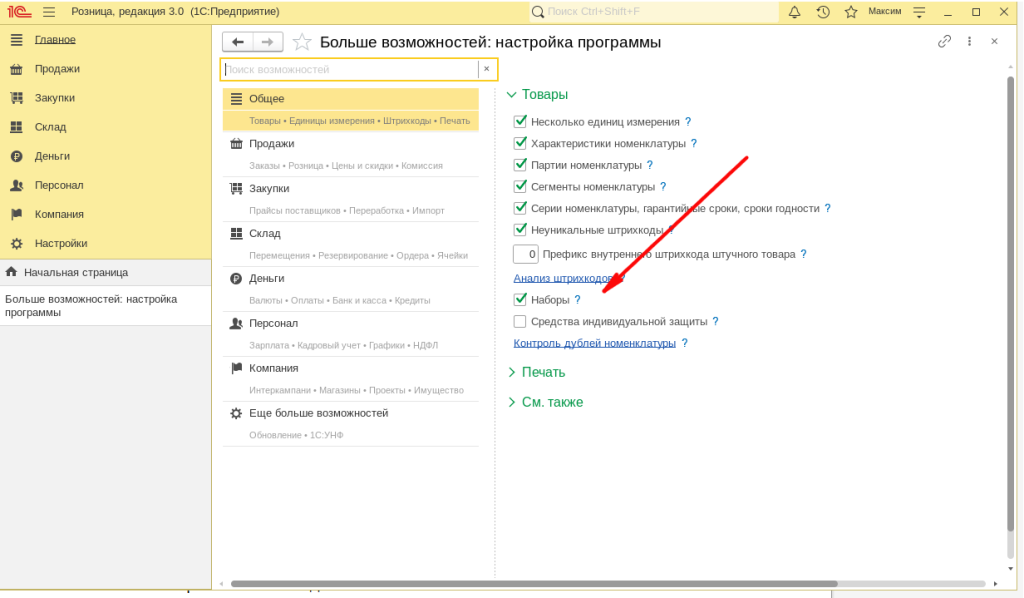
Когда функционал подключен, в карточке номенклатуры появляется вкладка(ссылка) «Набор».
Основным типом номенклатуры может быть тип «Запас» или «Работа», а входить в наборы может номенклатура с типами «Запас» и «Услуга» в первом случае, а во втором — с типами «Работа» и «Услуга».
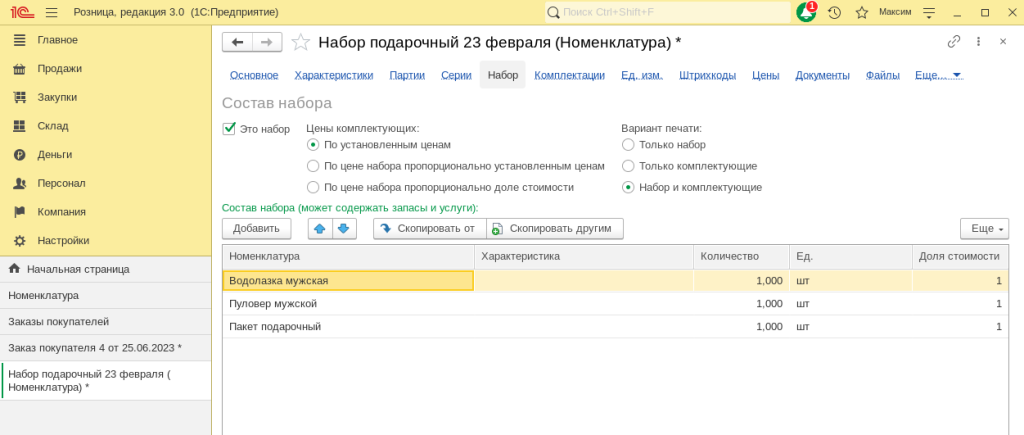
В чек-боксе «Это набор» установим галочку — признак набора.
В столбце «Цены комплектующих» выбираем нужный вариант формирования цены самого набора и комплектующих:
По установленным ценам — цена набора складывается из цен товаров, которые в него входят.
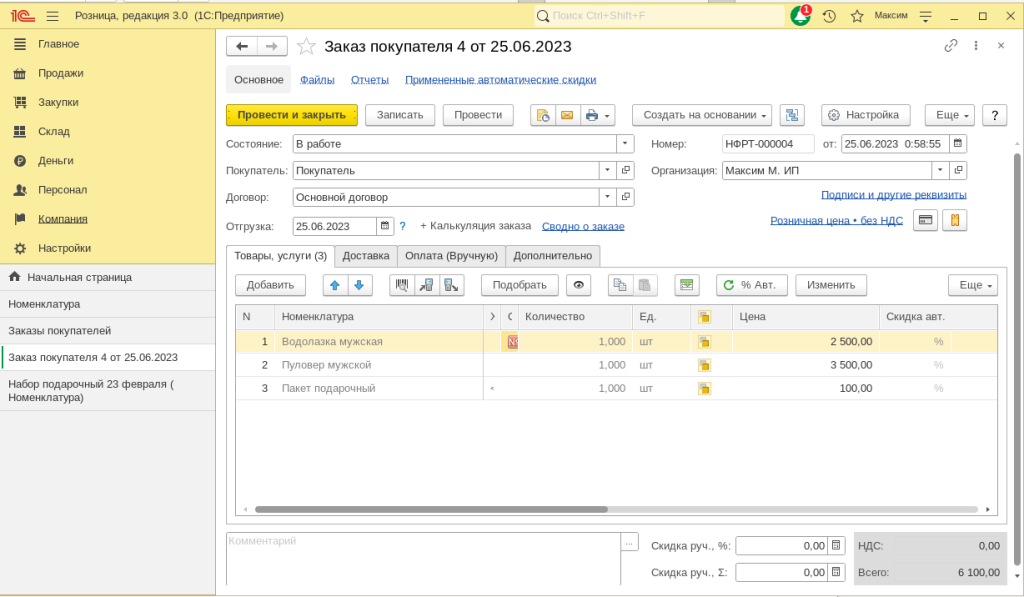
На примере Заказа покупателя видим — при выборе одного набора в табличную часть выводятся три товара — Комплектующие. Комплектующие отмечены в заказе желтой пиктограммой и серым цветом шрифта.
Цены в табличную часть выведены по установленным в программе.
В нижней части заказа видим стоимость набора — 6 100.00
В этом варианте мы назначаем цену на набор самостоятельно. Если цена набора не равна сумме цен комплектующих, то программа скорректирует цены комплектующих пропорционально их ценам.
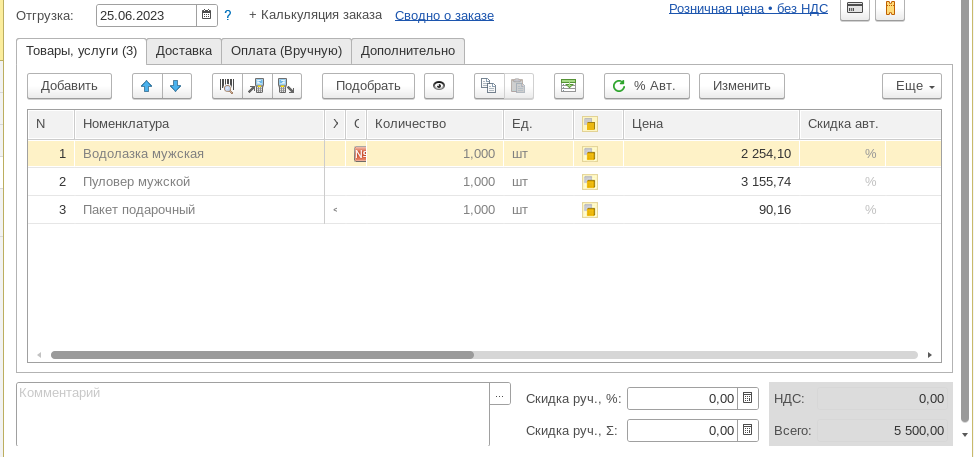
В этом примере мы установили цену на набор — 5 500 руб., а в заказе видим тот же набор, но цена комплектующих скорректирована пропорционально их ценам. Чем выше цена, тем больше размер уценки: на пакет — 10 рублей, а на пуловер — 344 рубля.
По цене набора пропорционально доле стоимости
В этом варианте в таблице комплектующих появляется дополнительный столбец — «Доля стоимости», где мы можем задать каждой позиции свой коэффициент — долю в стоимости набора.

В примере мы специально оставили равные доли стоимости и видим результат в заказе покупателя.
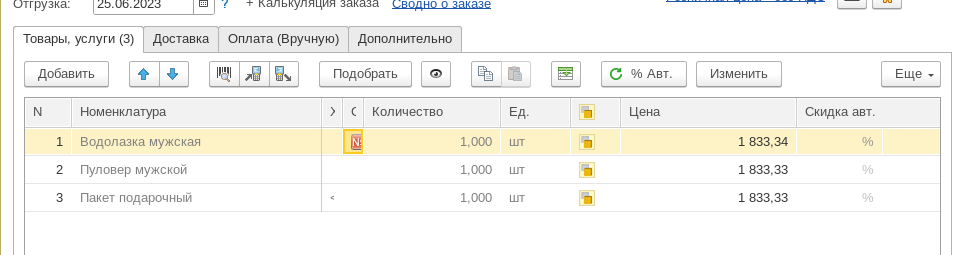
Все позиции стали стоить одинаково — 1 833,33 руб. = 5 500 руб / 3шт
Если мы изменим доли во вкладке «Набор», то изменятся и цены — например: сделаем доли 4 + 4 + 2.
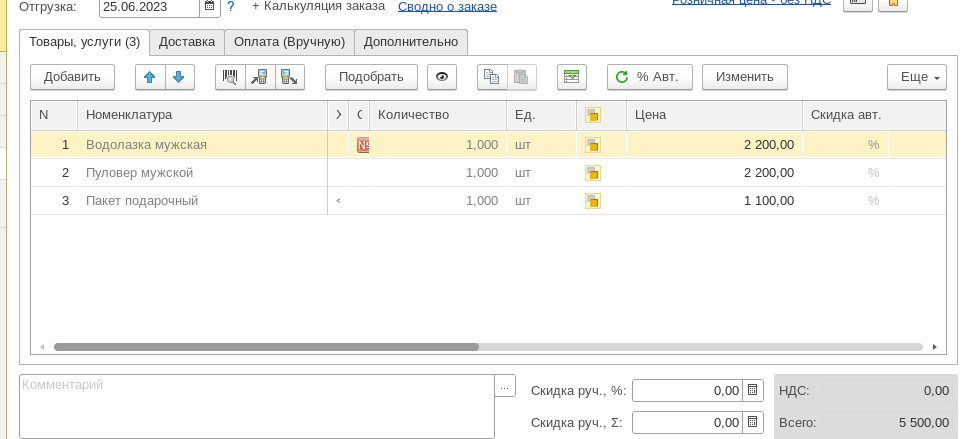
Цены в заказе изменились соответствующим образом.
Следующий столбец настроек во вкладке «Набор» - «Варианты печати».
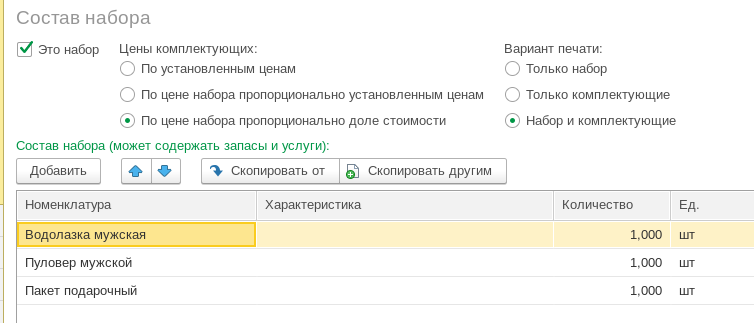
В этом столбце мы выбираем вариант вывода набора в печатные формы документов:
· Только набор — в печатную форму выйдет только одна позиция — сам Набор.
Рассмотрим на том же заказе покупателя - выведем в печатную форму «Счет на оплату».
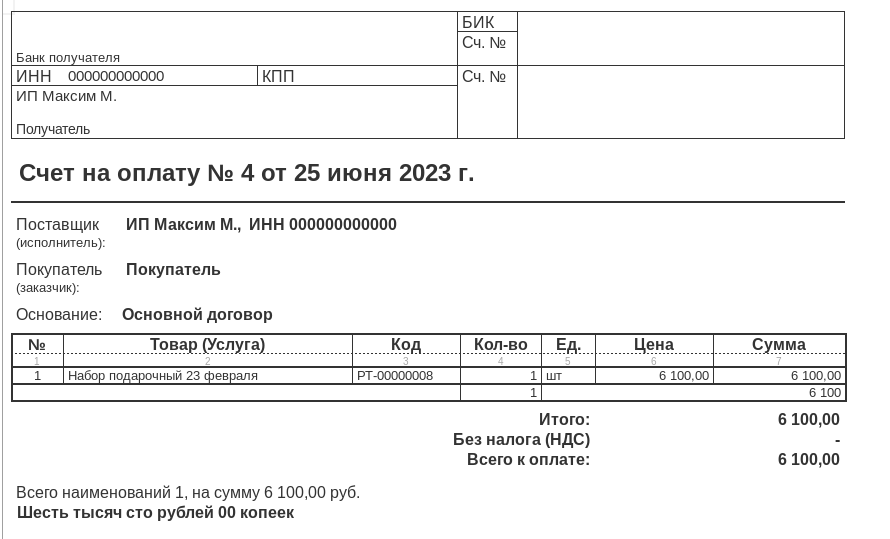
В примере мы видим в счет вывелась только одна позиция — Набор без перечня комплектующих.
· Только комплектующие — в этом варианте в счет выйдут комплектующие без указания набора.
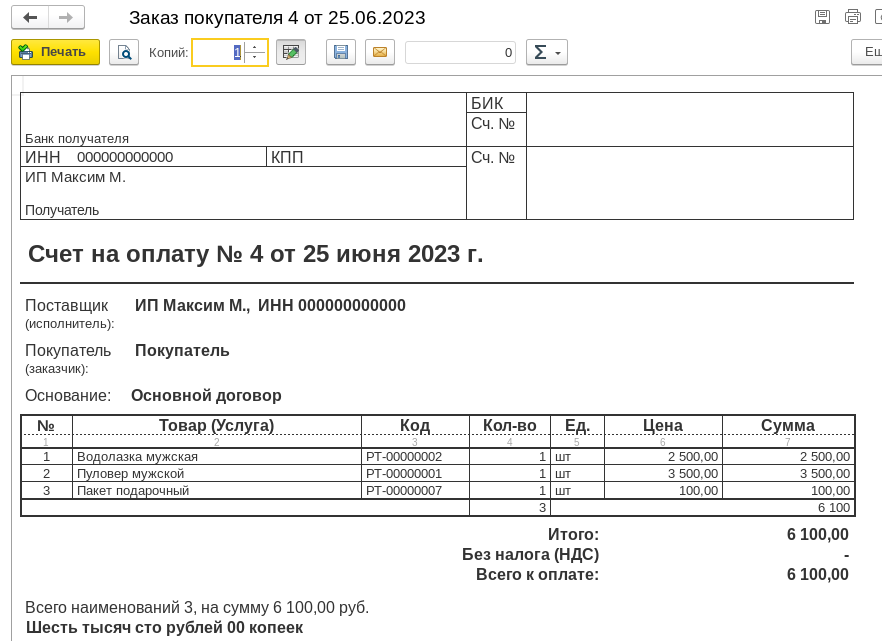
· Набор и комплектующие — в этом варианте в печатную форму счета выйдут и набор и комплектующие.
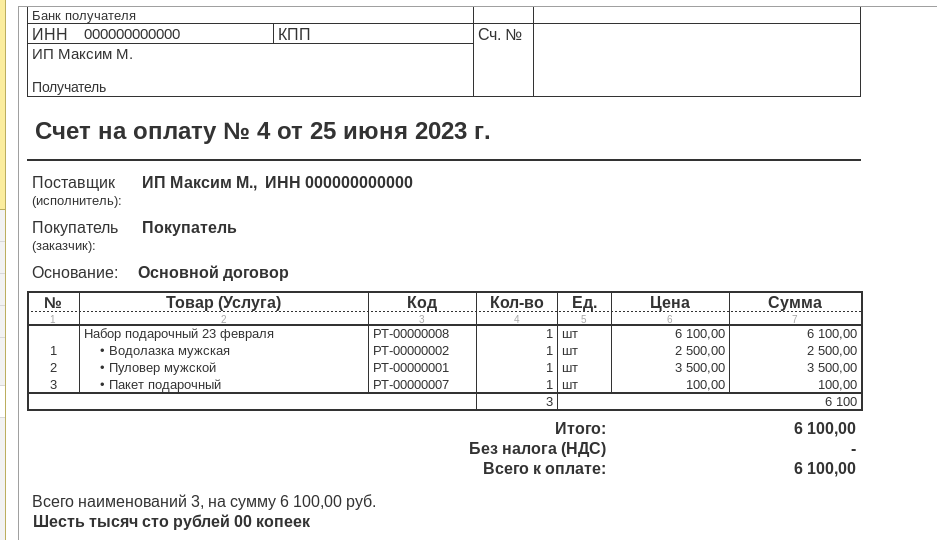
Как видим на примере — в счет выведен набор и расшифровка по комплектующим с указанием стоимости всех позиций.
Ниже настроек расположены кнопки управления:
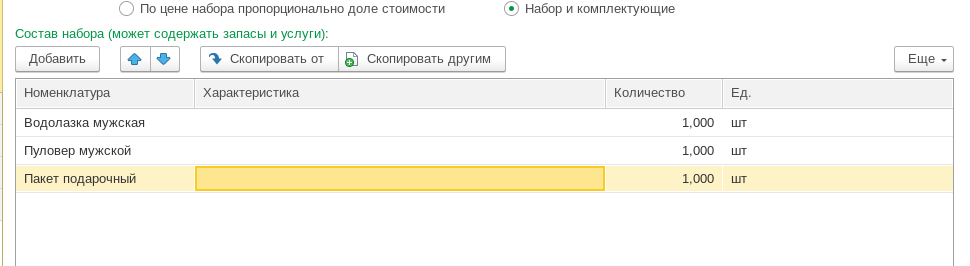
· Добавить — добавляет строки для выбора комплектующих;
· Переместить элемент выше и ниже — позволяет задать порядок подстановки комплектующих в документы;
· Скопировать от - копирует состав набора из другого набора.
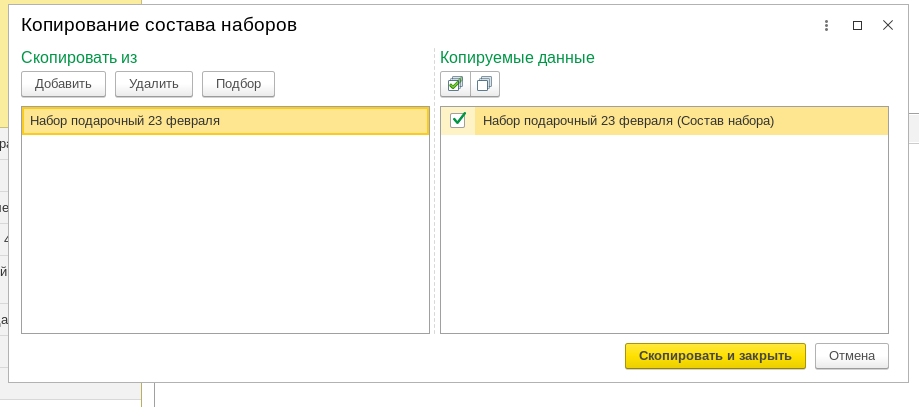
В левом поле выбираем набор, из которого хотим скопировать состав комплектующих, а второе поле заполнится автоматически.
· Скопировать другим — копирует состав набора в другой набор.
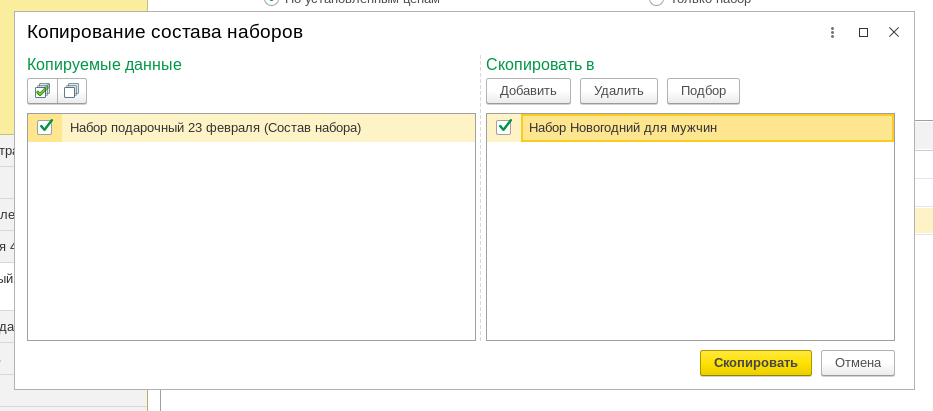
Левое поле заполнится автоматически, а в правом надо выбрать наборы, в которые будем копировать.
В разделе Продажи в Отчетах мы можем найти два отчета по наборам.
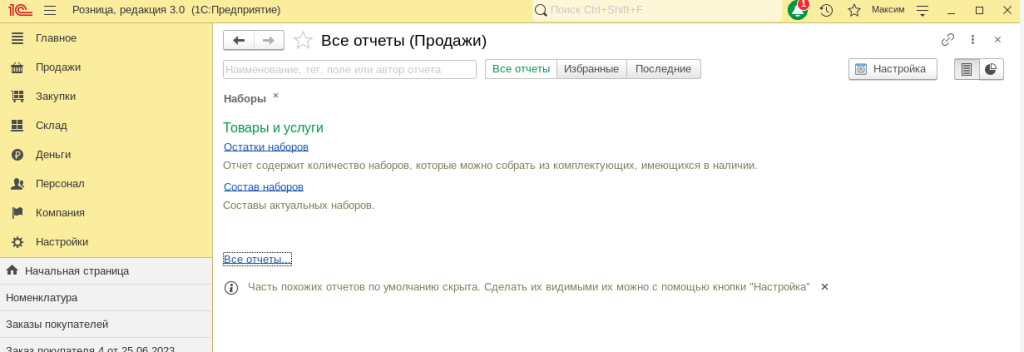
Первый отчет - «Остатки наборов» показывает, на какое количество наборов хватит складских запасов.
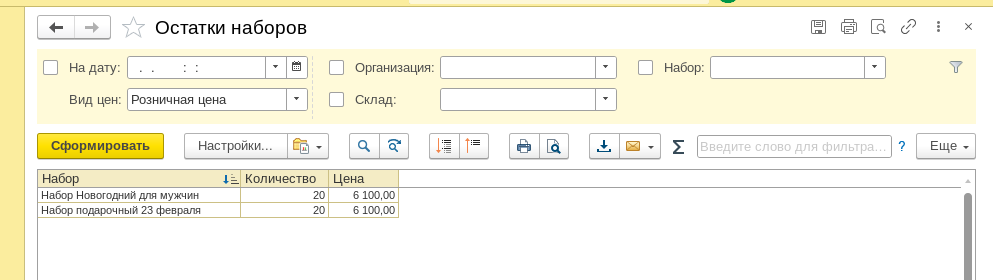
Но надо учитывать, что если в наборах одинаковые комплектующие, как в примере, то количество наборов мы не можем сложить, так как комплектующие не закреплены за конкретными наборами и могут быть использованы в разных наборах.
В данном примере у нас хватит комплектующих только на 20 наборов или на 23 февраля или на Новый год или на оба набора в разных пропорциях — 10+10, 15+5 и т.п..
Второй отчет - «Состав наборов» показывает из каких комплектующих состоят наборы.
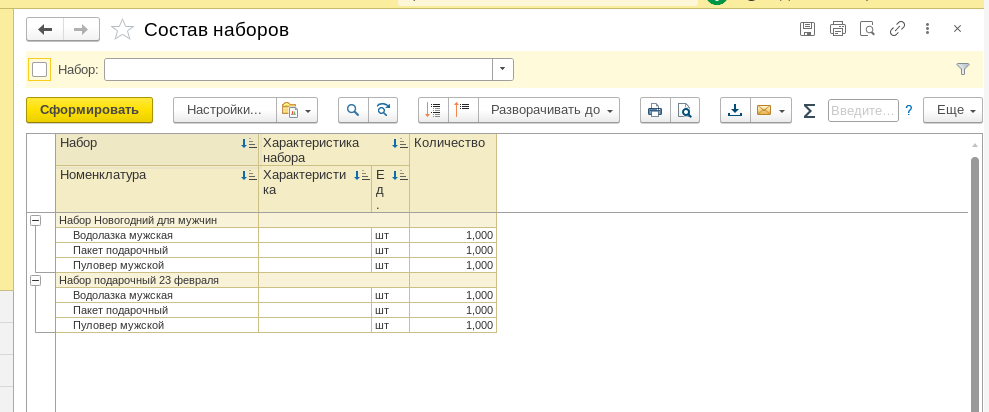
Читайте наши инструкции на нашем сайте или в социальных сетях и в Дзене, а также смотрите наши видео инструкции на нашем канале https://www.youtube.com/@rps-1c/
Если остались вопросы, пишите нам на почту: mail@rps-1c.ru или звоните на телефон (он же WhatsApp) +7 (923) 158-67-74
Аренда 1С: УНФ и 1С: Розница 3.0 в облачном сервисе 1С: Фреш - https://rps-1c.ru/content/published/1cfresh/1с-fresh/
Протестируйте 1С: Управление Нашей Фирмой и 1С: Розница 3.0 бесплатно 30 дней - https://rps-1c.ru/1capp/arenda_fresh.html


